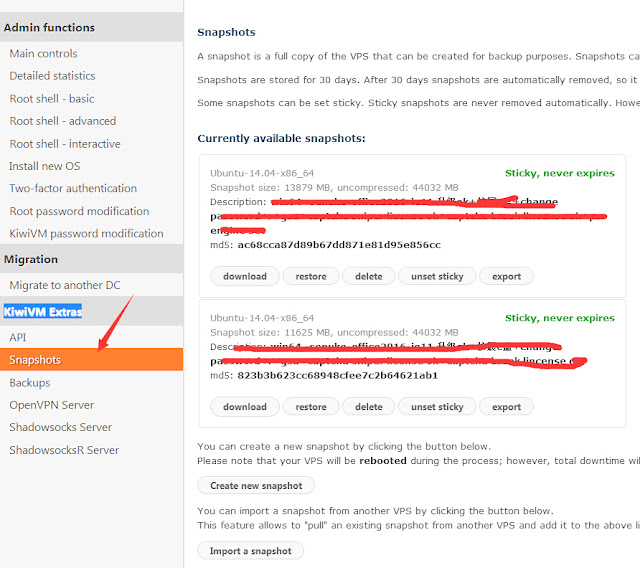时间箭头 - 科学
来自莫斯科物理科学与技术研究所的科学家以及他们的美国和瑞士同事将一台量子计算机的状态恢复到了过去。 此外,他们计算出空星际空间中的电子可以自发地进入其近期的概率。 这项工作 发表 在科学报告期刊上。 “这是一系列针对违反热力学第二定律的可能性的作品之一-物理学定律,这是密切与时间之矢的概念有关,在过去和未来之间的差异, -说,这项研究的主要作者 Gordey Lesovik ,量子信息技术MIPT的物理教研室主任, -首先,我们描述 第二种 局部永动机 。 12月,我们的作品问世了,第二个开始在当地受到特殊装置 麦克斯韦恶魔的 干扰 。 现在我们从第三方面来解决这个问题 - 人为地创造了这样一个系统状态,从第二个开始的角度来看,它本身就是在相反的方向发展的 。 “ 时间从何而来 物理定律在很大程度上不区分过去和未来。 例如,一个等式可以描述两个相同颜色的台球的碰撞和回弹。 如果你在视频上录制这个过程并以相反的方向播放,那么在没有额外提示的情况下,不清楚哪个版本是“真实的”:从过去到未来或从未来到过去。 该等式同时描述了这两种情况。 “从过去到未来”版本没有优先权。 然而,如果你在视频上拍照,当一个台球打破金字塔然后播放记录时,那么即使是第一次看到这个游戏的人也能够将真实场景与梦幻场景区分开来。 在这种情况下,观察者直观地依赖于热力学第二定律。 他说,如果一个系统没有来自外部的能量涌入,那么它要么保持其状态,要么自发地走向混乱,而不是秩序。 大多数其他物理定律并不禁止滚球本身进入金字塔,溶解在玻璃杯中的茶应该收集在一个袋子里,火山喷发回来。 但是我们没有观察到所有这些过程,因为它们需要自发地排序孤立系统,这与热力学第二定律相矛盾。 第二个原则的性质没有得到详细解释,但科学家 在理解基本原理 方面 取得了重大 进展 。 时间本身可以逆转吗? 来自MIPT的量子物理学家决定检查时间是否有可能至少对于单个粒子至少在瞬间反转。 他们没有使用台球,而是看着空星际空间中的一个电子。 “假设在观察的最初时刻电子是局部的。 这意味着我们几乎肯定知道他在哪里。 根据量子力学定律找到一个特定的点并不起作用,但是你可以描绘电子局部化的一小部分空间, “该研究的共同作者,...